Việc điện thoại bị mất hoặc thất lạc là tình huống không ai mong muốn, đặc biệt khi thiết bị chứa đựng rất nhiều thông tin cá nhân quan trọng. May mắn thay, Google đã phát triển tính năng Trung tâm tìm thiết bị (tên gọi mới của Find My Device) tích hợp chặt chẽ với Google Maps, giúp bạn định vị, bảo vệ và thậm chí lấy lại thiết bị một cách nhanh chóng.
Tại Techcare.vn, chúng tôi thường xuyên cập nhật các giải pháp công nghệ thực tế để hỗ trợ người dùng Việt Nam. Bài viết này sẽ hướng dẫn chi tiết, chuyên sâu các mẹo tìm điện thoại Android bị mất qua Google Maps cực hay, áp dụng hiệu quả ngay cả trong năm 2026 với những cải tiến mới nhất.
- Tại Sao Tính Năng Trung Tâm Tìm Thiết Bị Lại Mạnh Mẽ Đến Vậy?
- Những Gì Cần Chuẩn Bị Để Tìm Điện Thoại Bị Mất Qua Google Maps?
- Cách Tìm Điện Thoại Android Bị Mất Qua Google Maps Nhanh Chóng
- Hướng Dẫn Sử Dụng Find My iPhone Để Tìm iPhone Bị Mất Hiệu Quả
- Mẹo Duy Trì Hiệu Suất Tìm Kiếm Tối Ưu
- Khi Nào Nên Liên Hệ Techcare.vn?
- Câu Hỏi Thường Gặp Về Tìm Điện Thoại Bị Mất Qua Google Maps
Tại Sao Tính Năng Trung Tâm Tìm Thiết Bị Lại Mạnh Mẽ Đến Vậy?
Tính năng này không chỉ hiển thị vị trí trên Google Maps mà còn tận dụng mạng lưới hàng tỷ thiết bị Android để định vị ngoại tuyến (offline). Dù điện thoại của bạn hết pin, tắt nguồn hay không có kết nối Wi-Fi/dữ liệu di động, hệ thống vẫn có thể cập nhật vị trí gần nhất nhờ công nghệ Bluetooth năng lượng thấp và mạng lưới cộng đồng (đặc biệt hiệu quả trên các dòng Pixel 8 trở lên hoặc thiết bị hỗ trợ Android 15+).
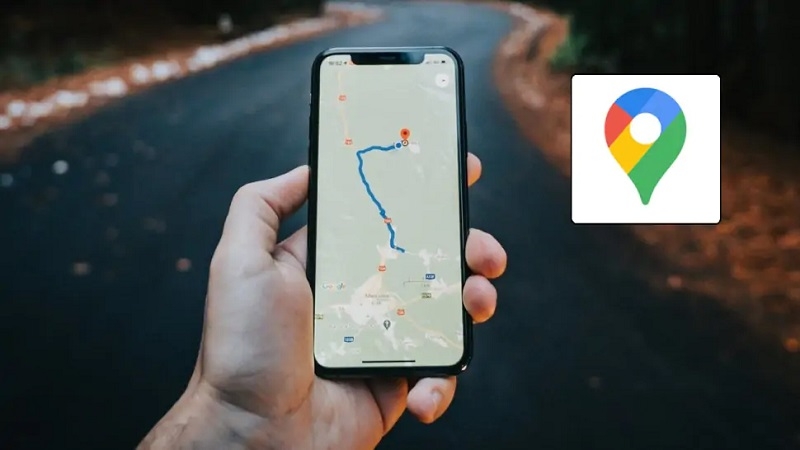
Các tính năng chính bao gồm:
- Xem vị trí thời gian thực hoặc vị trí gần nhất trên bản đồ
- Phát âm thanh lớn (kể cả khi ở chế độ im lặng)
- Khóa thiết bị từ xa kèm thông báo liên hệ
- Xóa toàn bộ dữ liệu nếu không thể lấy lại
Xem thêm: Trình quản lý thiết bị Android là gì? Cách sử dụng chi tiết
Những Gì Cần Chuẩn Bị Để Tìm Điện Thoại Bị Mất Qua Google Maps?
Trước khi áp dụng bất kỳ phương pháp định vị nào, bạn phải đảm bảo thiết bị đáp ứng một số điều kiện cơ bản. Điều này giúp quá trình tìm kiếm diễn ra suôn sẻ và chính xác hơn.
- Hệ điều hành phù hợp: Điện thoại Android phải chạy phiên bản 2.2 trở lên. Đây là yêu cầu tối thiểu để tích hợp với dịch vụ của Google.
- Kích hoạt định vị và kết nối: Bật GPS, WiFi hoặc dữ liệu di động. Thiết bị cần kết nối mạng để truyền dữ liệu vị trí thời gian thực.
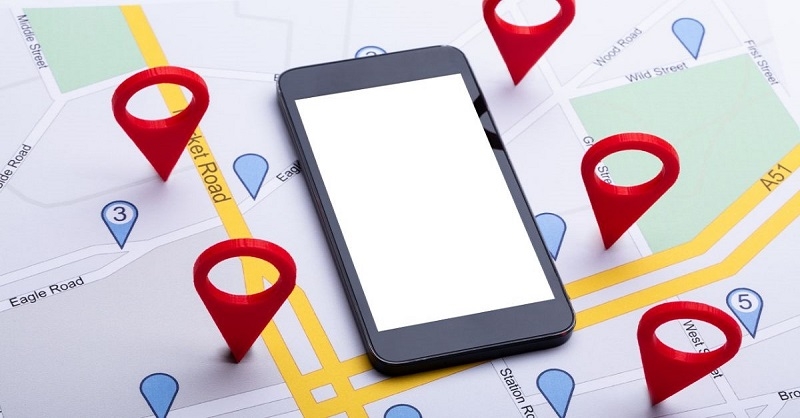
- Tài khoản Google: Tạo hoặc đăng nhập Gmail trên điện thoại. Tài khoản này là chìa khóa để truy cập các công cụ định vị.
Ngoài ra, hãy kích hoạt tính năng Quản lý Thiết bị Android (Android Device Manager) trong phần cài đặt. Vào Cài đặt > An toàn và Bảo mật > Quản trị viên Thiết bị, sau đó tick chọn Quản lý Thiết bị Android. Nếu bỏ qua bước này, bạn sẽ không thể định vị từ xa. Techcare.vn khuyên nên kiểm tra định kỳ để tránh tình huống khẩn cấp.
Cách Tìm Điện Thoại Android Bị Mất Qua Google Maps Nhanh Chóng
Đối với thiết bị Android, Google cung cấp công cụ mạnh mẽ để định vị và kiểm soát từ xa. Quy trình được chia thành các bước cụ thể, dựa trên kinh nghiệm xử lý thực tế tại Techcare.vn.
Kích Hoạt Tính Năng Định Vị Điện Thoại
Bước 1: Vào Cài đặt trên điện thoại Android.
Bước 2: Chọn An toàn và Bảo mật (hoặc Màn hình Khóa và Bảo mật tùy model).
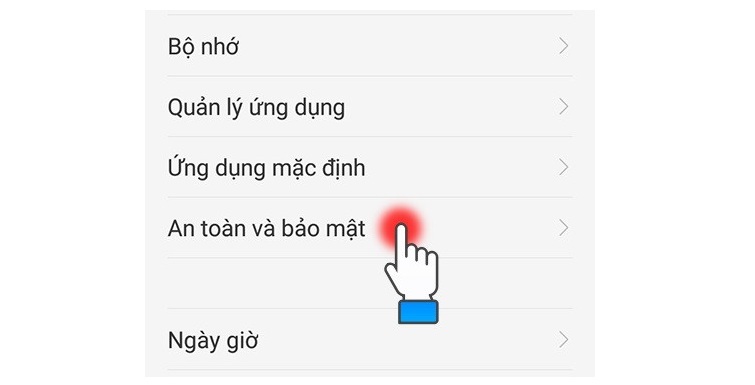
Bước 3: Chọn Quản trị viên Thiết bị.
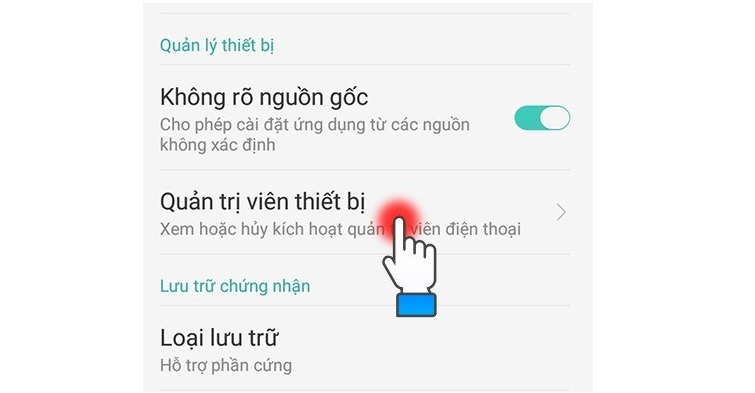
Bước 4: Tick chọn Quản lý Thiết bị Android.
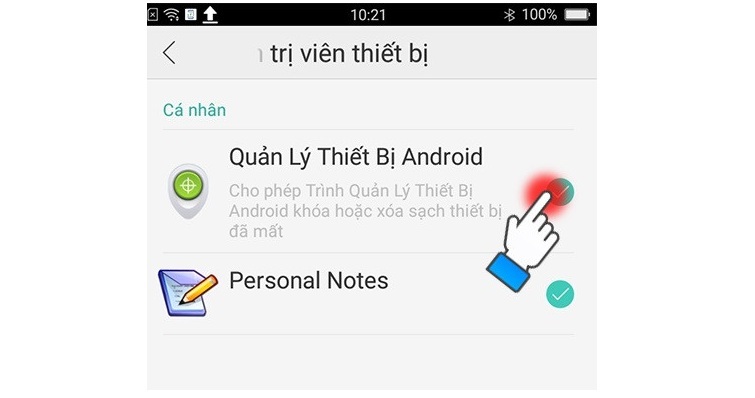
Bước này chỉ mất vài giây nhưng rất quan trọng, vì nó cho phép Google Maps hiển thị vị trí chính xác.
Cách Mở Android Device Manager
Bạn có hai lựa chọn: sử dụng qua website hoặc cài ứng dụng từ Google Play. Techcare.vn khuyến nghị dùng website (android.com/find) để tiết kiệm thời gian, đặc biệt khi bạn đang dùng thiết bị khác. Nếu cài ứng dụng, hãy tải trước trên máy phụ để sẵn sàng.
Cách Định Vị Điện Thoại Android Để Tìm Thiết Bị Bị Mất Qua Google Maps
Bước 1: Truy cập website Android Device Manager và đăng nhập Gmail liên kết với điện thoại bị mất.
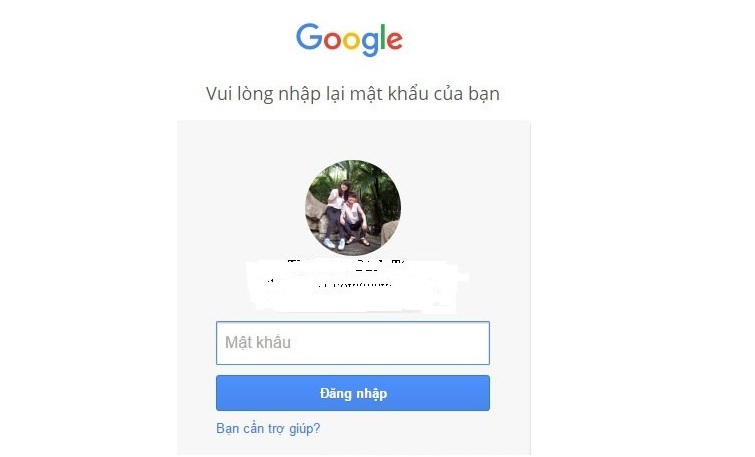
Bước 2: Chọn thiết bị cần tìm từ danh sách hiển thị.
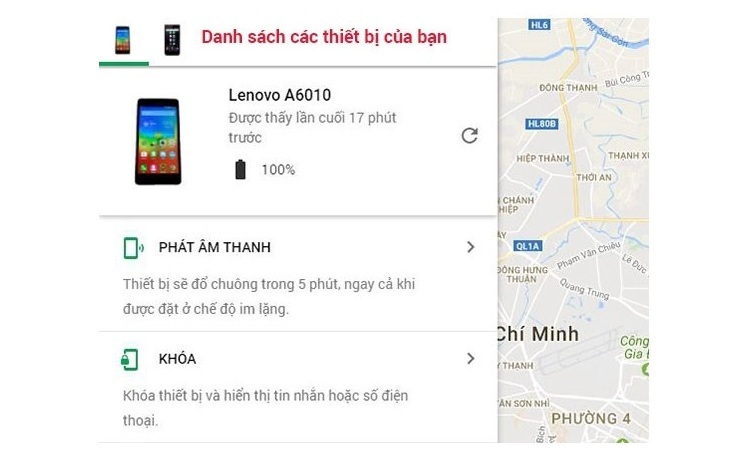
Bước 3: Vị trí sẽ xuất hiện trên Google Maps, kèm thông tin như pin còn lại và mạng kết nối.
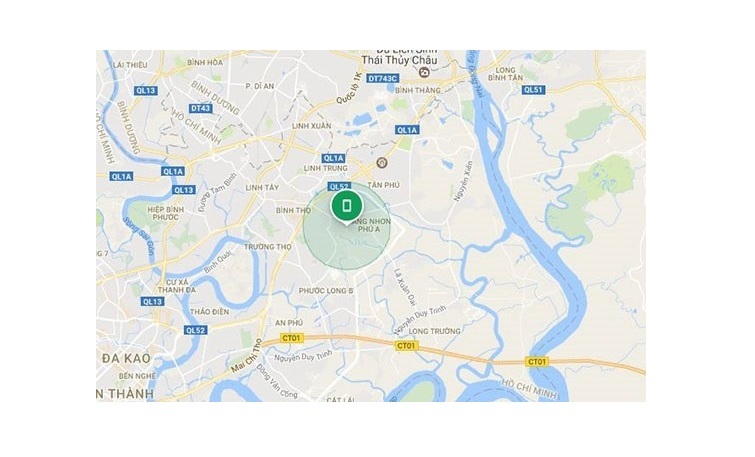
Lưu ý: Thiết bị phải đang bật và kết nối mạng. Google Maps sử dụng dữ liệu GPS kết hợp WiFi để đạt độ chính xác cao, lên đến vài mét.
Các tính năng hỗ trợ thêm:
- Phát âm thanh: Lý tưởng khi quên điện thoại trong nhà. Thiết bị sẽ rung và phát tiếng lớn trong 5 phút.
- Khóa thiết bị: Đặt mật khẩu mới từ xa. Lệnh sẽ thực hiện ngay khi máy kết nối mạng, ngay cả nếu đang tắt.
- Xóa dữ liệu: Xóa toàn bộ thông tin để bảo mật. Tương tự, lệnh chờ đến khi máy bật và online.
Phương pháp này không phải lúc nào cũng thành công 100%, ví dụ nếu kẻ gian tháo SIM ngay lập tức. Tuy nhiên, theo thống kê từ các trường hợp tại Techcare.vn, tỷ lệ tìm lại lên đến 70% nếu hành động nhanh.
Hướng Dẫn Sử Dụng Find My iPhone Để Tìm iPhone Bị Mất Hiệu Quả
Với iPhone, Apple cung cấp Find My – công cụ tương đương nhưng tích hợp sâu hơn với hệ sinh thái.
Kích Hoạt Tính Năng Find My Trên iPhone
Bước 1: Vào Cài đặt > [Tên tài khoản] > Tìm.
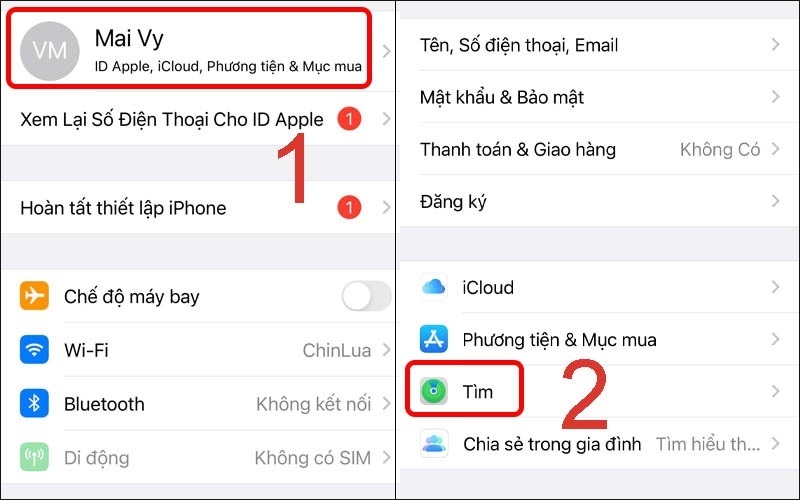
Bước 2: Chọn Tìm iPhone và gạt nút sang phải để bật.
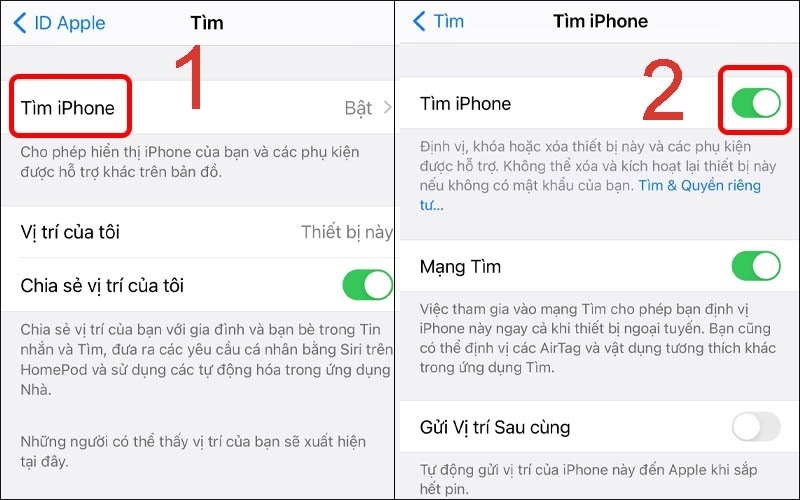
Bật thêm Chia sẻ Vị trí Cuối cùng để xem vị trí trước khi pin hết.
Tìm iPhone Bị Mất
Bước 1: Truy cập icloud.com và đăng nhập tài khoản iCloud.
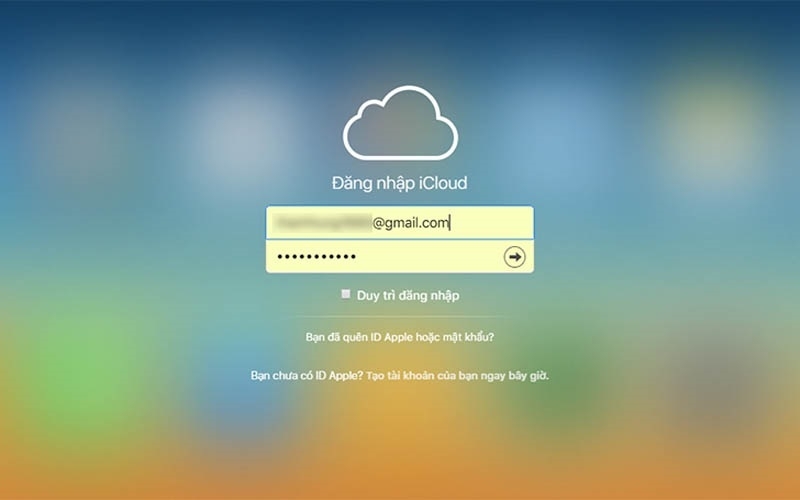
Bước 2: Chọn Tìm iPhone.
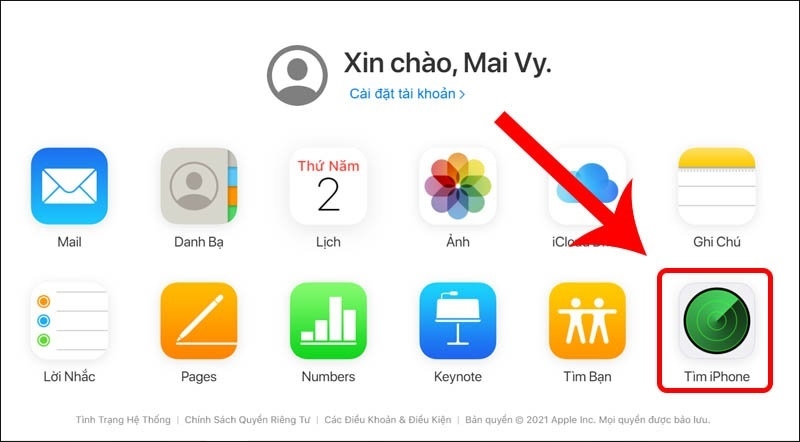
Bước 3: Chọn Tất cả Thiết bị và pick iPhone cần tìm.
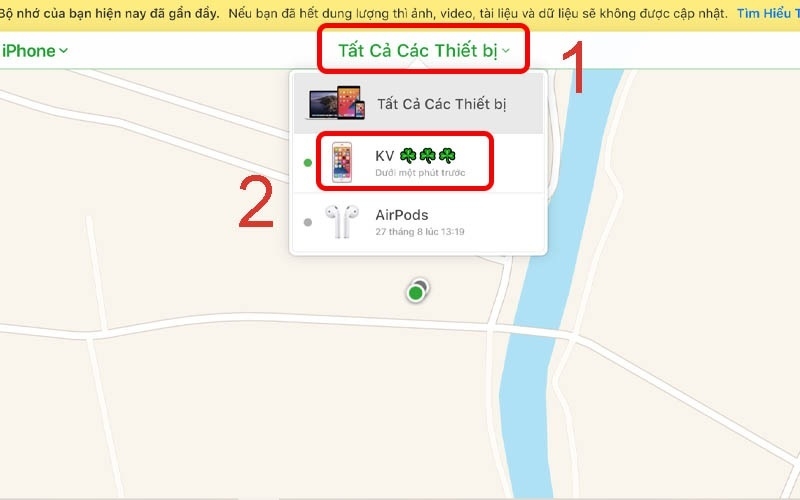
Các tùy chọn:
- Phát âm thanh: Để tìm trong phạm vi gần.
- Chế độ Mất: Khóa máy và hiển thị số liên lạc trên màn hình. Người nhặt được có thể gọi trực tiếp.
- Xóa iPhone: Xóa dữ liệu từ xa để bảo vệ thông tin cá nhân.
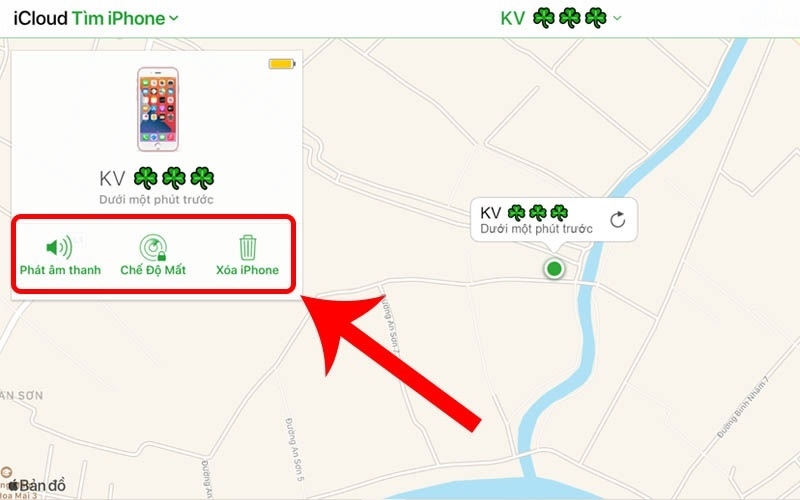
Techcare.vn thường khuyên kết hợp Find My với Google Maps nếu iPhone đã cài ứng dụng Google, tăng độ chính xác indoor.
Mẹo Duy Trì Hiệu Suất Tìm Kiếm Tối Ưu
Để định vị luôn sẵn sàng, hãy áp dụng các mẹo sau từ chuyên gia Techcare.vn:
Cài Đặt Phòng Ngừa
- Bật Location History và Web & App Activity trong tài khoản Google.
- Kiểm tra Find My Device trong Cài đặt > Bảo mật.
- Sao lưu dữ liệu định kỳ qua Google Drive hoặc iCloud.
- Cập nhật Google Play Services và Google Maps để tránh lỗi.
Tối Ưu Độ Chính Xác Định Vị
- Cho phép ứng dụng truy cập vị trí "Mọi lúc".
- Kết nối WiFi thường xuyên để cải thiện định vị trong nhà.
- Sử dụng chế độ High Accuracy thay vì Battery Saving.
Những thay đổi nhỏ này có thể tăng độ chính xác từ 10-20 mét xuống còn 3-5 mét.
Khi Nào Nên Liên Hệ Techcare.vn?
Nếu tự định vị không thành công, hãy đến với Techcare.vn – địa chỉ sửa chữa điện thoại Đà Nẵng đáng tin cậy. Chúng tôi hỗ trợ khi:

- Thiết bị không hiển thị trên Find My Device do lỗi phần mềm.
- Cần khôi phục dữ liệu từ máy đã tìm lại nhưng hỏng hóc.
- Kiểm tra bảo mật sau khi lấy lại thiết bị.
- Tư vấn nâng cấp bảo vệ, như cài đặt phần mềm chống trộm.
Với đội ngũ kỹ thuật viên chuyên nghiệp và thiết bị hiện đại, Techcare.vn cam kết giải quyết nhanh chóng, minh bạch chi phí. Liên hệ ngay tại techcare.vn hoặc hotline để được tư vấn miễn phí.
Câu Hỏi Thường Gặp Về Tìm Điện Thoại Bị Mất Qua Google Maps
Tôi Có Thể Tìm Điện Thoại iPhone Qua Google Maps Không?
Có, nếu iPhone cài Google Maps và đăng nhập tài khoản Google. Tuy nhiên, kết hợp với Find My iPhone sẽ hiệu quả hơn.
Điện Thoại Tắt Nguồn Có Thể Tìm Được Qua Google Maps Không?
Bạn chỉ xem được vị trí cuối cùng nếu Location History bật. Các lệnh remote không hoạt động đến khi máy bật lại.
Google Maps Có Thể Tìm Điện Thoại Trong Nhà Không?
Có, nhờ WiFi positioning và Bluetooth. Độ chính xác khoảng 3-5 mét nếu có nhiều điểm kết nối.
Dữ Liệu Vị Trí Có An Toàn Không?
Google áp dụng mã hóa end-to-end, chỉ chủ tài khoản truy cập. Bạn có thể xóa lịch sử bất kỳ lúc nào.
Trên đây là hướng dẫn chi tiết từ Techcare.vn để tìm điện thoại bị mất qua Google Maps. Áp dụng ngay để bảo vệ thiết bị, và nhớ rằng phòng ngừa luôn tốt hơn chữa trị. Nếu cần hỗ trợ chuyên sâu, hãy ghé techcare.vn – đối tác tin cậy cho mọi vấn đề công nghệ!


















